wps使用屏幕截图的教程
时间:2023-10-24 08:51:08作者:极光下载站人气:34
wps软件为用户带来了不同种类文件的编辑平台,让用户简单操作几个步骤即可完成编辑工作,再加上其中强大且实用的功能能够有效提升用户的编辑效率,因此wps软件成为了许多用户日常工作中使用的一款办公软件,当用户在使用wps软件来完成文件的编辑工作时,遇到需要对页面上的内容进行截图的情况,用户应该怎么来解决呢,在这款办公软件中用户可以找到并使用其中的屏幕截图功能来实现截图即可,或者直接按下ctrl+alt+x快捷键来一键截屏,那么具体的截屏操作过程是怎样的呢,接下来就让小编来向大家分享一下wps使用屏幕截图的方法教程吧,感兴趣的用户也可以来看看,以备不时之需。
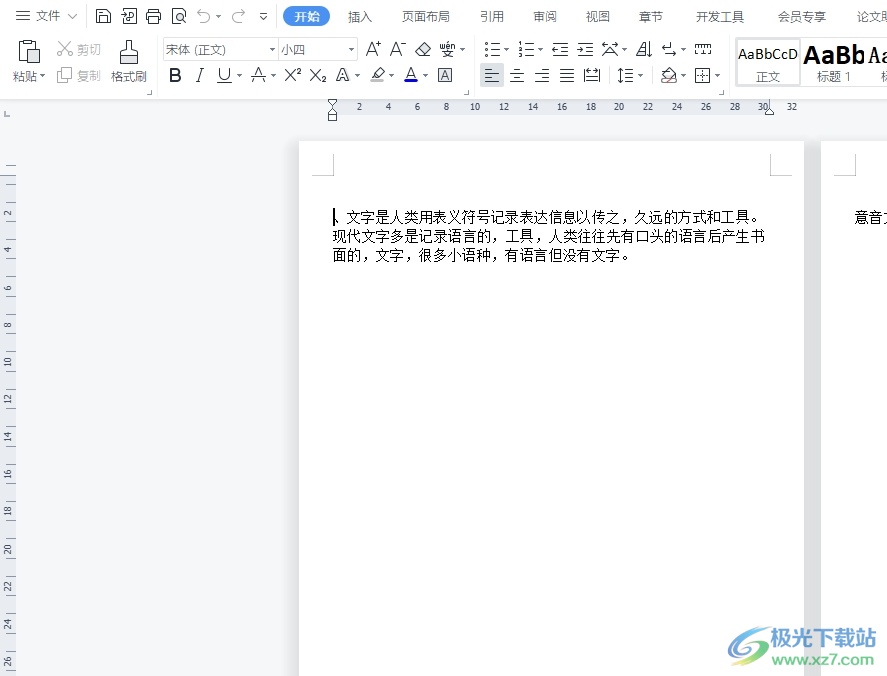
方法步骤
1.用户在电脑上打开wps软件,并来到文件的编辑页面上来进行截图
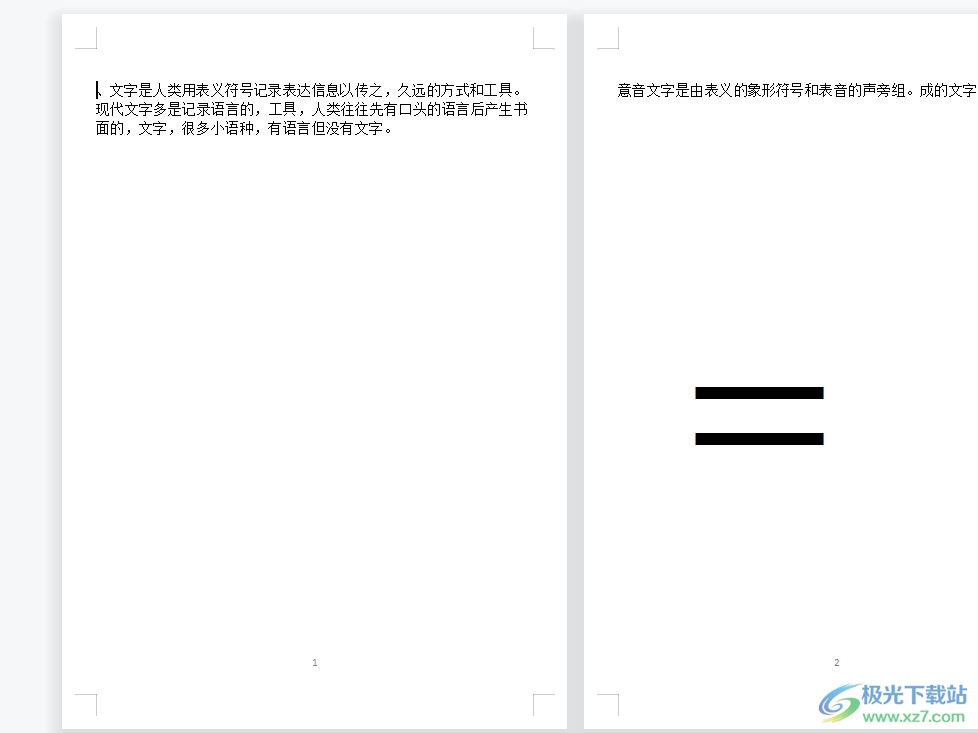
2.在页面上方的菜单栏中点击插入选项,将会显示出相关的选项卡,用户选择其中的截屏功能
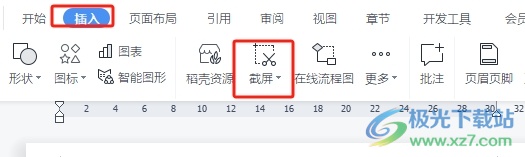
3.可以看到弹出来的下拉选项卡中,用户从中知道了按下ctrl+alt+x快捷键即可直接使用屏幕截图功能

4.如图所示按下快捷键后,用户会发现当前的页面上出现的截图工具
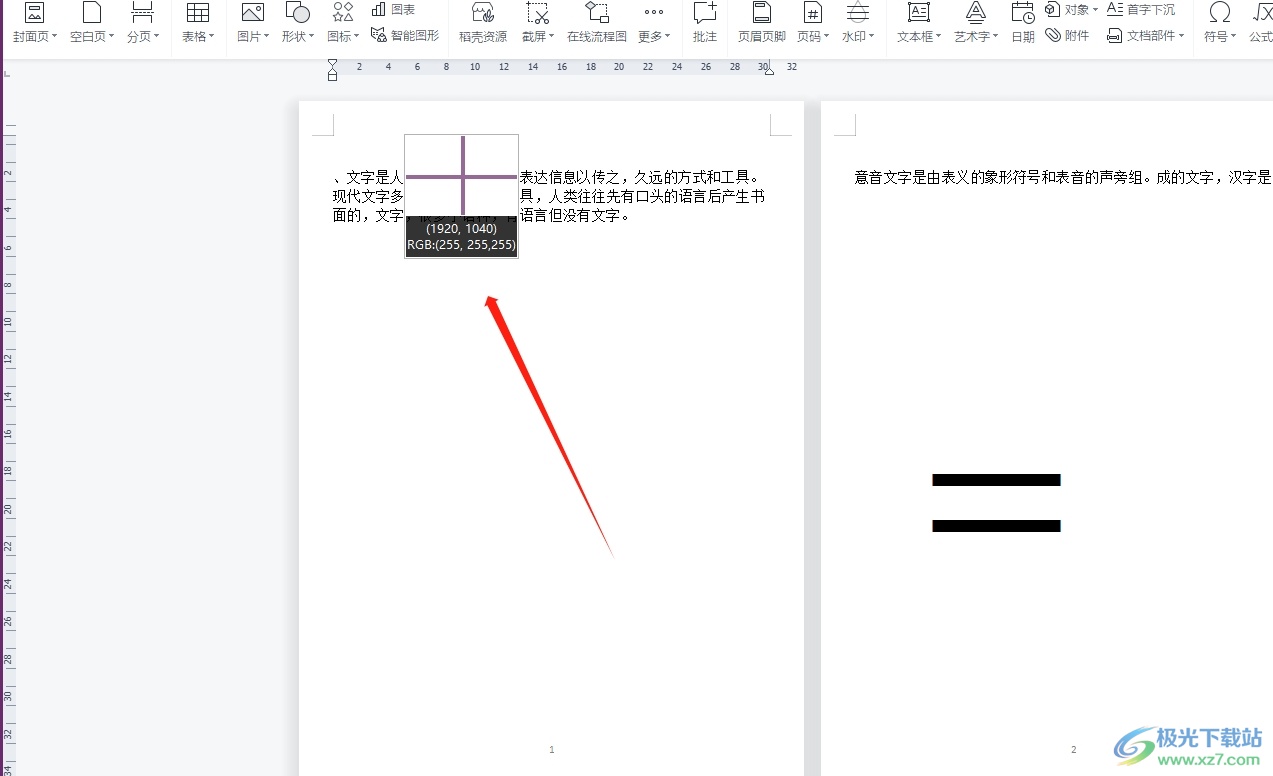
5.用户按照需求截取好页面上的内容后,在显示出来的截图工具栏中用户按下保存按钮即可
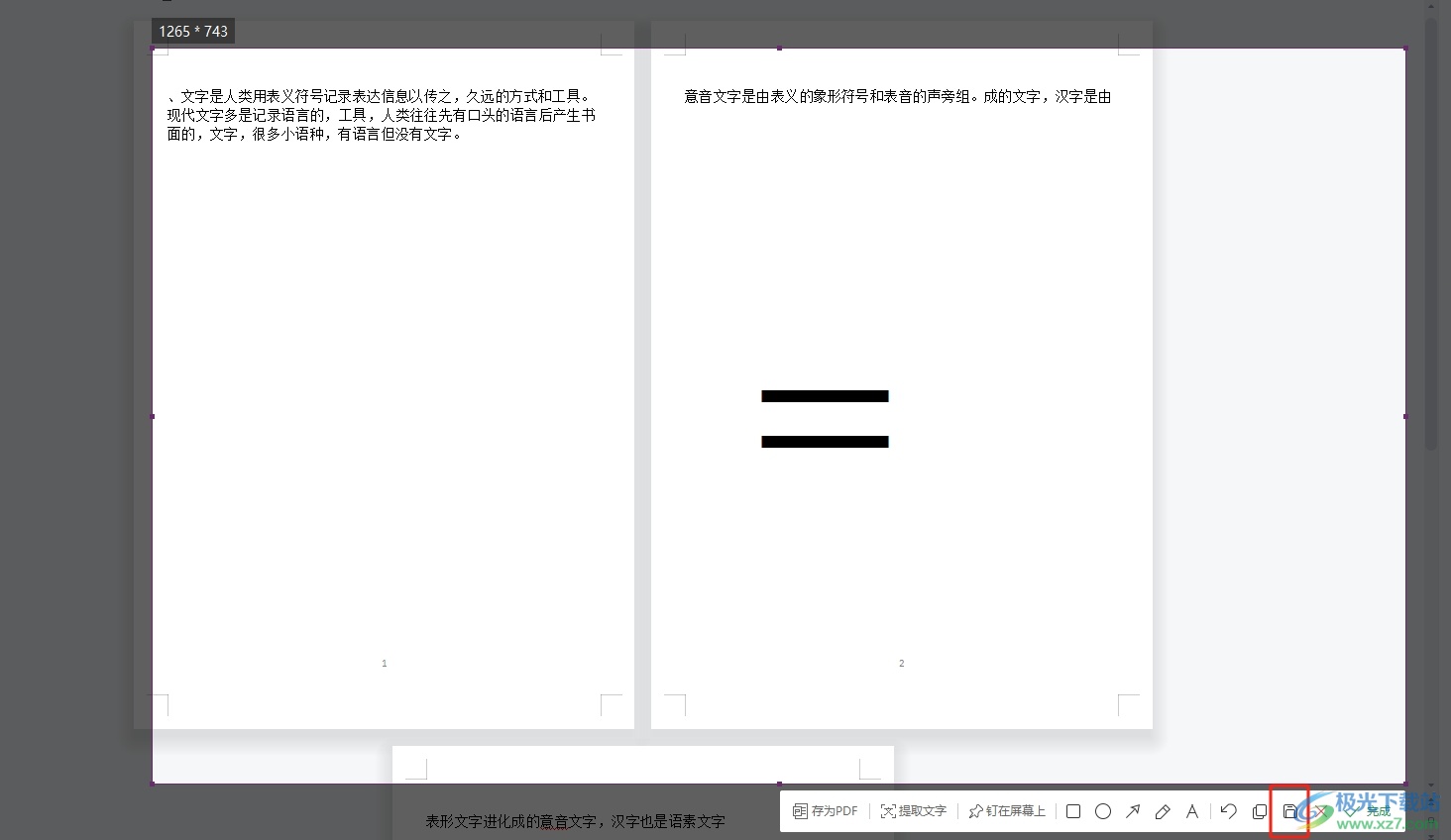
以上就是小编对用户提出问题整理出来的方法步骤,用户从中知道了可以利用屏幕截图来对页面上的内容进行截取,而且用户还可以直接按下ctrl+alt+x快捷键来进行设置即可解决问题,方法简单易懂,因此感兴趣的用户可以跟着小编的教程操作试试看。

大小:240.07 MB版本:v12.1.0.18608环境:WinAll
- 进入下载
相关推荐
相关下载
热门阅览
- 1百度网盘分享密码暴力破解方法,怎么破解百度网盘加密链接
- 2keyshot6破解安装步骤-keyshot6破解安装教程
- 3apktool手机版使用教程-apktool使用方法
- 4mac版steam怎么设置中文 steam mac版设置中文教程
- 5抖音推荐怎么设置页面?抖音推荐界面重新设置教程
- 6电脑怎么开启VT 如何开启VT的详细教程!
- 7掌上英雄联盟怎么注销账号?掌上英雄联盟怎么退出登录
- 8rar文件怎么打开?如何打开rar格式文件
- 9掌上wegame怎么查别人战绩?掌上wegame怎么看别人英雄联盟战绩
- 10qq邮箱格式怎么写?qq邮箱格式是什么样的以及注册英文邮箱的方法
- 11怎么安装会声会影x7?会声会影x7安装教程
- 12Word文档中轻松实现两行对齐?word文档两行文字怎么对齐?
网友评论